2025-05-14 09:55:04来源:nipaoa 编辑:佚名
在使用win11系统时,有时会遇到自动删除恶意文件的情况,这可能会给用户带来一些不便。那么,该如何取消这一设置呢?
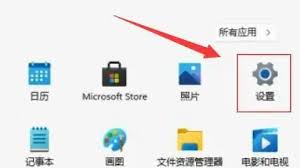
首先,打开电脑的“设置”选项。你可以通过点击任务栏上的开始菜单,然后选择齿轮图标来进入设置界面。
进入设置后,找到“更新和安全”选项。
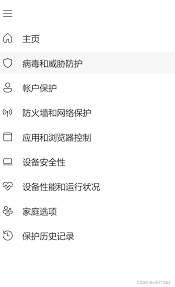
在“更新和安全”页面中,选择左侧的“windows安全中心”。
接着,在windows安全中心页面,点击“病毒和威胁防护”。
进入“病毒和威胁防护”设置后,找到“病毒和威胁防护设置”。

在这里,你会看到“实时保护”“云提供的保护”“自动提交样本”等选项。我们重点关注“实时保护”下方的“管理设置”。
点击“管理设置”后,会弹出一个新的窗口。在这个窗口中,找到“排除项”选项卡。
在“排除项”页面,你可以看到有文件、文件夹、进程等排除选项。如果你想取消自动删除恶意文件,需要在这里进行相应设置。
比如,你可以添加特定的文件夹,让系统不将该文件夹内的文件误判为恶意文件并自动删除。点击“添加或删除排除项”按钮,然后选择你要排除的文件夹或文件路径,点击“确定”即可完成添加。
另外,你还可以根据实际需求,对进程进行排除设置。如果某个程序在运行时,系统总是提示其为恶意文件并尝试自动删除,你可以通过添加该程序的进程名称到排除列表中,避免这种情况发生。
通过以上步骤,你就可以较为灵活地设置win11系统,取消自动删除恶意文件的一些不合理操作,让系统在保障安全的同时,不会误删一些重要文件,从而更全面地满足你的使用需求。在进行这些设置时,要确保你清楚自己的操作目的和风险,谨慎调整各项设置,以维护系统的稳定和安全。
Copyright 2024 www.meigaotou.com 【牛皮游戏】 版权所有 浙ICP备2024095705号-2